So installieren Sie Munin (Netzwerküberwachungstool) in CentOS, Red Hat & Fedora
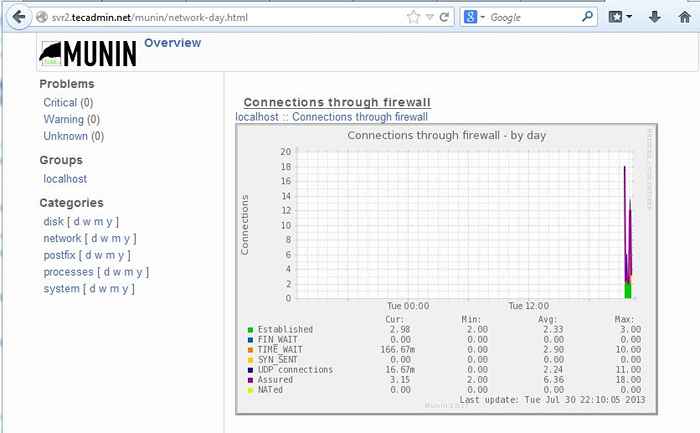
- 3358
- 785
- Henry Liebold
Munin ist ein Netzwerk -Ressourcenüberwachungstool, mit dem die Ressourcentrends analysiert werden können. Munin Das Überwachungstool untersucht alle Ihre Computer und erinnert sich an das, was es gesehen hat. Es präsentiert alle Informationen in Grafiken über eine Weboberfläche.
Dieser Artikel hilft Ihnen bei der Installation von Munin Network Monitoring Tool auf Ihren CentOS-, Fedora- und Red Hat -Systemen.
Schritt 1 - Aktivieren Sie das YUM -Repository
Zunächst müssen Sie das Repository für das EPEL YUM -Repository in Ihrem System hinzufügen. Verwenden Sie den folgenden Befehl, um gemäß Systemarchitektur zu installieren.
Yum Installation EPEL-Release
Schritt 2 - Installieren Sie Munin -Pakete
Verwenden Sie den folgenden Befehl, um Munin und die erforderlichen Pakete zu installieren
yum --EnableRepo = Epel munin munin-node rrdtool installieren
Schritt 3 - Apache konfigurieren
Standardmäßig erstellt Munin die Apache -Konfigurationsdatei /etc/httpd/conf.D/Munin.Conf. Bearbeiten Sie Munin Apache -Konfigurationsdatei und fügen Sie den folgenden Inhalt hinzu.
vim/etc/httpd/conf.D/Munin.Conf
Alias/munin/var/www/html/munin option folgen /munin-cgi-graph/var/www/cgi-bin/munin-cgi-graph
Erstellen Sie die Munin Htpasswd -Datei mit dem folgenden Befehl
htpasswd -cm/etc/munin/munin-htpasswd muninadmin Neues Passwort: Neues Passwort neu type:
Oben erstellte Anmeldedetails sind erforderlich, um auf die Munin -Weboberfläche zuzugreifen.
Schritt 4 - Dienste neu starten
Starten Sie zuerst den Munin -Knotendienst und konfigurieren Sie es, um den Systemstiefel autostart zu automatisieren.
/etc/init.D/Munin-Knoten-Start-Chkconfig Munin-Node auf
Starten Sie den Apache -Dienst neu
Service HTTPD Neustart
Schritt 5 - Zugriff auf die Munin -Weboberfläche
Öffnen Sie die folgende URL im Browser, um auf die Munin -Weboberfläche zuzugreifen. Ändern Sie die IP/Domain gemäß Ihrem Setup.
http: // 192.168.1.100/Munin oder http: // svr2.Tecadmin.Netz/Munin
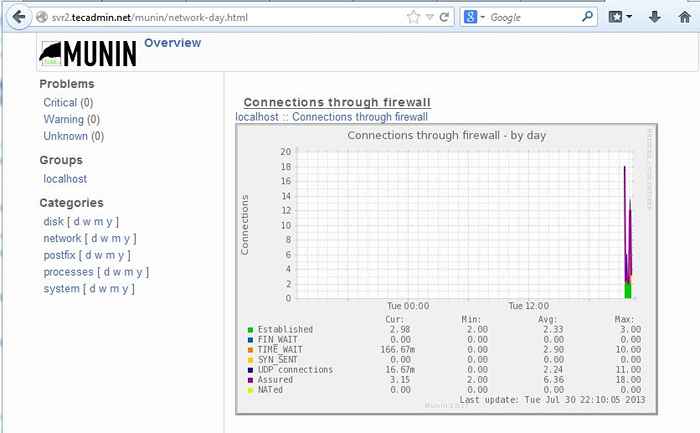
Warten Sie ca. eine Stunde, um Munin -Diagramme in der Webschnittstelle anzuzeigen.
Weitere Details und Konfigurationen von Munin finden Sie folgende Links
http: // munin.Readthedocs.org/en/letztes/
http: // munin.Readthedocs.org/en/letztes/installation/Konfiguration.html
- « So konfigurieren Sie mod_pageSpeed mit Apache auf CentOS & Rhel
- Aktivierung der Gzip -Komprimierung in Apache auf Ubuntu & Debian »

